- Edgeは、Microsoftによって作成された非常に用途の広いWebブラウザーであり、さまざまな方法でカスタマイズできます。
- たとえば、MicrosoftEdgeでアドレスバーを自動的に非表示にする方法を説明します。
- このツールに関するさらに興味深い事実を見つけるには、 専用エッジハブ.
- チュートリアルと楽しい事実があなたの興味を引くものである場合は、私たちのに行きます ハウツーページ 代わりに。
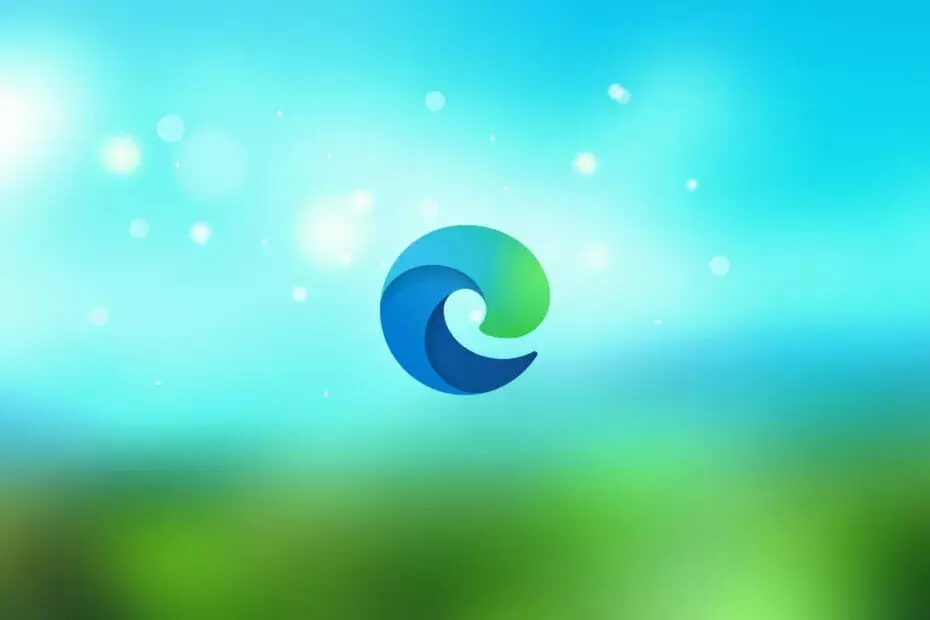
あなたはより良いブラウザに値する! 毎日3億5000万人がOperaを使用しています。これは、さまざまな組み込みパッケージ、強化されたリソース消費、優れたデザインを備えた本格的なナビゲーションエクスペリエンスです。Operaでできることは次のとおりです。
- 簡単な移行:Operaアシスタントを使用して、ブックマークやパスワードなどの既存のデータを転送します。
- リソース使用量の最適化:RAMメモリはChromeよりも効率的に使用されます
- プライバシーの強化:無料で無制限のVPN統合
- 広告なし:組み込みの広告ブロッカーはページの読み込みを高速化し、データマイニングから保護します
- Operaをダウンロード
今日では、すべて ブラウザ 数え切れないほどの機能とカスタマイズオプションがあります。 数が多すぎると言う人もいるかもしれません。 しかし、エンドユーザーに整頓されたインターフェースを提供する機能は大歓迎です。 Microsoft Edgeにはさまざまなセールスポイントがあり、 マイクロソフトによって熱心に宣伝された.
しかし、個人的には(そして、もっと多くの人がいることを願っています)、Edgeをそれほど悪くないものにしていることが1つあります。 つまり、ここで GoogleChromeがフルスクリーンモードで失敗する、Edgeはそれを非常にうまくやっています。
また、ユーザーはアドレスバーを自動的に非表示にすることができます。これは、皮肉なことに、驚くべき小さな機能です。
以下のガイドでは、Microsoft Edgeでフルスクリーンモードをよりよく体験できるように、この機能を有効にする方法を正確に示しています。
以下の手順は、次のトピックに関心がある場合にも役立ちます。
- エッジ非表示アドレスバー
- アドレスバーを非表示にするEdge
- MicrosoftEdgeアドレスバーなし
- MicrosoftEdgeのアドレスバーを非表示
- MicrosoftEdgeでアドレスバーを非表示にする方法
簡単なヒント:
チュートリアルに進む前に、さらに別の方法を紹介したいと思います。 クロムベース Edgeとまったく同じことを実行できるWebブラウザなど。
オペラ はブラウザの名前であり、速度、信頼性、広範なカスタマイズ機能、Chromeに匹敵する拡張機能のライブラリを誇っています。
前述のカスタマイズ機能に関する限り、Operaでは、アドレスバーを自動的に非表示にする機能など、UI要素を好きなように再配置できます。

オペラ
この非常にカスタマイズ可能なWebブラウザーを使用して、アドレスバーを非表示にし、お気に入りのタブをグループ化して、メニューアイコンの位置を変更します。
ウェブサイトを訪問
MicrosoftEdgeでアドレスバーを自動的に非表示にする方法
EdgeのフルスクリーンとChromeのフルスクリーン
完全に正直であることから始めましょう:Microsoft Edge Chromeに対する本当の脅威ではありません またはFirefox。 少なくとも現時点では。 市場シェアは、ブラウザに関しては、GoogleChromeとMozillaFirefoxがはるかに優れたソリューションを超えていることを示しています。
ただし、悪魔は細部にあり、MicrosoftEdgeがユーザーに提供できるものは確かにいくつかあります。
広く求められている機能の1つは、アドレスバーの自動非表示オプションですが、Chrome開発者は、新しい更新が行われるたびに、どういうわけかそれを見逃しています。 ディスプレイが小さい場合は、ブラウジング中のすっきりとしたインターフェイスを歓迎します。
これは、MicrosoftEdgeチームがうまくいったように見えることの1つです。 Chromeのフルスクリーンオプションはあまり意味がありません。何にでもアクセスするには、フルスクリーンから抜け出す必要があるからです。
Edgeのアドレスバーを自動的に非表示にする
一方、を押すだけで F11 Edgeでブラウジングしているときにキーを押すと、すっきりと整理されたインターフェイスが得られます。 その後、ポインタを上(ツールバーが通常ある場所)に移動すると、アドレスバーがポップアップ表示されます。
これは簡単ですが、インターネットをクリーンな方法で閲覧するための非常に気の利いた方法です。 個人的には、デスクトップのタスクバーを自動的に非表示にするのが本当に好きです。これは、画面のフルサイズを表示できるのと同じくらいうまくいきます。
これは、誰もが突然Microsoftのネイティブブラウザに時流を向ける販売カードではないかもしれません。 しかし、それでも変更を加えることができます。 また、自動非表示のアドレスバー(ツールバーも)がお茶の場合は、一目で確認してください。
誰が知っている、多分 Microsoftの積極的な広告 想像するほど無意味ではありません。
いずれにせよ、私たちはそれをまとめることができます。 したがって、Edgeを開き、F11を押して、シンプルさを楽しんでください。 共有したいコメントがある場合は、コメントセクションがすぐ下にあります。
 まだ問題がありますか?このツールでそれらを修正します:
まだ問題がありますか?このツールでそれらを修正します:
- このPC修復ツールをダウンロードする TrustPilot.comで素晴らしいと評価されました (ダウンロードはこのページから始まります)。
- クリック スキャン開始 PCの問題を引き起こしている可能性のあるWindowsの問題を見つけるため。
- クリック 全て直す 特許技術の問題を修正する (読者限定割引)。
Restoroはによってダウンロードされました 0 今月の読者。
